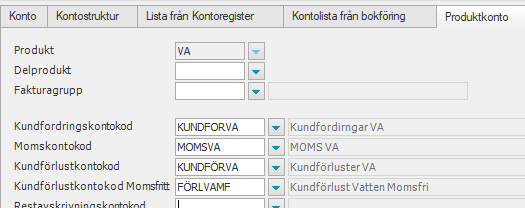Att göra avskrivningar
Gå upp i System-menyn. Välj Inställningar. Välj EDPParameters > Parameters. Följande uppgifter fyllas i som definierar avskrivningsbilden:
Avskrivning
AvanceradAvskrivningsKontering
- Om styrparametern är satt till Ja visas som standard avancerad kontrering i avskrivningsbilden, som inkl fler kontorader. Om Nej visas enkel avskrivningsbild. Har enkel avskrivningsbild valts, vilket föreslås, så ändras det lätt till Avancerad kontering via knappen Avancerad kontering i bilden Avskrivning.
AvskrivningsKvittensDirektPaSkrivare
- Om styrparamtern är satt till Ja, skrivs kvittensfilen ut direkt på skrivaren utan att visas på skärmen. Är den satt till Nej så visas kvittensfilen direkt på skärmen.
Bild visar enkel kontering

Gå upp i Betalning-menyn. Välj Avskrivning eller via knappen Avskriv faktura ifrån bilden Reskontra. Alla typer av avskrivning (AVSK, DELA, JUST, REST) kan ske i bilden Avskrivning.
-
Sök fram aktuell faktura som ska avskrivas. I nedre delen av bilden visas ett stort antal uppgifter om fakturan.

- Bokföringsdatum är standardmässigt dagens datum. Vill man ha ett annat datum anges detta.
- Ange en orsak till avskrivningen. Saknas orsak kan man lägga upp egna under System-menyn. Välj Småregister, och välj register EK - AvskrivningAnnulleringsOrsak.
- Ange det belopp som ska skrivas av. Beloppet är normalt positivt men kan i vissa fall vara negativt.
- Konto anges endast om man vill belasta ett annat konto än det som normalt sätt används vid kundförluster.
-
Ange något eller några av följande alternativ:

- Om Stoppa utskrift för ej utskrivna är markerad kommer fakturan stoppas för utskrift.
- Om Skriv ut Avskrivningskvittens är markerad kommer en kvittens på avskrivningen att visas som man kan skriva ut.
- Kryssrutan Som lista tänds när man är i fliken Flera fakturor och vill skriva av flera fakturor på samma gång.
- Kryssrutan Direkt på skrivare tänds om man väljer Skriv ut Avskrivningskvittens vilket ger möjligheten till att skriva ut avskrivningskvittensen.
- Om Restavskrivning…..med text är markerad kommer avskrivningsbeloppet att restföras som en restskuld och debiteras nästa faktura. I lathunden bredvid denna kryssruta kan man välja en fakturatext. Om man inte vill ha en text som redan finns i lathunden kan man själv manuellt skriva in en text i textfältet eller lägga upp en ny text under System-menyn. Välj Småregister, och välj register ÖV – Textregister.
- Om Delavskrivning är markerad kommer avskrivningen att få avskrivningsstatus DELA i bilden Reskontra.
- Om Justering är markerad kommer avskrivningen att få avskrivningsstatus JUST i bilden Reskontra.
- Kryssrutan Skriv av påminnelseavgift, inkassoavgift och inkassoränta tänds upp om fakturan innehåller sådana avgifter. Om man markerar denna ruta tas avgifterna bort från fakturan och ses inte längre överst i reskontrans huvud, i annat fall överförs de till registret för förseningsavgifter och debiteras nästa faktura.
Obs! Om det redan hunnits skapas förseningsavgifter av dessa avgifter, tas inte dessa bort, det får man då göra manuellt. Observera också att om man backar avskrivningen återställs inte avgifterna
-
Klicka på knappen Skriv av för att genomföra avskrivningen.
Obs! Om man annullerar, avskriver eller delavskriver en SVE-faktura, kommer en varningsruta upp "Faktura 50127159 är en SVE-faktura. Om du avskriver fakturan tas distributionssättet bort från fakturan. Vill du avskriva ändå?"
En avskrivningskvittens skapas och kan skrivas ut
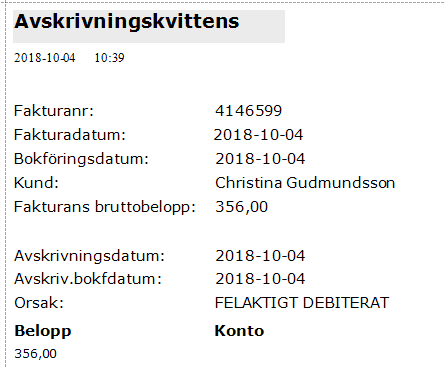
Ibland kan det hända att man vill dela upp avskrivningsbeloppet på olika debetkonton. Avskrivningen fungerar på samma sätt som i föregående avsnitt då vi utförde en enkel kontering men istället för att i punkt 5 ange ett debetkonto klickar man på knappen Avancerad kontering.
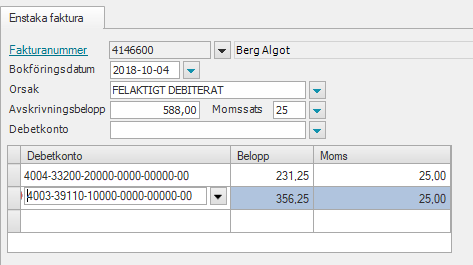
OBS I tabellen anger man med hjälp av lathunden de konton som man vill använda samt avskrivningsbelopp. Viktigt att alltid välja in konto via lathunden och därefter ev korrigera manuellt, annars finns risk att posten får fel kontotyp.
Man kan även ta bort kontorader genom att högerklicka och välja Ta bort
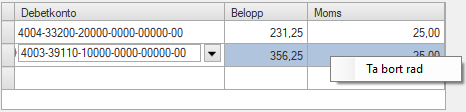
När man är nöjd med fördelningen fortsätter man avskrivningen från punkt 6 i föregående avsnitt Att göra en avskrivning.
Ska flera fakturor avskrivas samtidigt så gå upp i Betalning-menyn. Välj Avskrivningoch fliken Flera fakturor.
- Det finns två sätt att avskriva flera fakturor på.
Manuellt lägga till de fakturor i grid som man vill skriva av. Markera kryssrutan Markera alla

Tryck på knappen Urval för att ange urvalskriterier.
I exempel nedan görs urval på fakturaintervall och restbelopp. Tryck på knappen Lägg till valda.
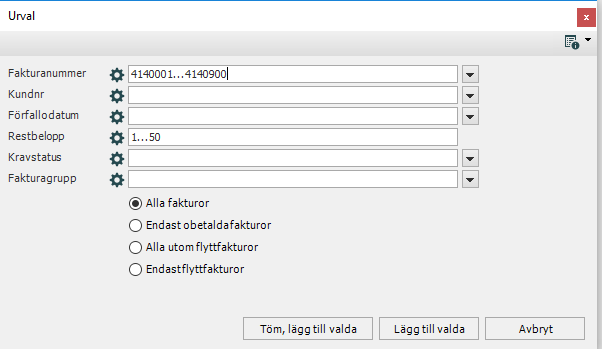
Då kommer du tillbaka till avskrivningsbilden för Flera fakturor och valda fakturor visas i grid.
När valda fakturor visas i grid så fortsätter avskrivningen, se från punkt 2 (undantag punkt 4) i avsnitt Att göra en avskrivning.
En avskrivning som beror på att kunden inte kan betala fakturan (konkurs, avflyttad och hittas inte etc.) ska debiteras kundförluster. Detta konto är ett kostnadskonto och ska vid årets slut uppvisa hur mycket av våra kundfordringar vi har fått skriva av p.g.a. att kunden inte har kunnat betala. Normalt gör man sådana avskrivningar en gång om året och det brukar då avse fakturor 6-18 månader efter förfallodatum som ännu inte betalats.
Det finns kommuner som har som regel att istället skriva av mot intäktskonton. T.ex. en VA-faktura som man inte får betalt för debiteras istället VA-intäktskontot och på så sätt minskar VA-intäkterna. Vid en snabb överblick kan man tycka att detta förfarande är riktigt men det är det inte. Det är inte förbjudet att göra så men det strider mot god redovisningssed och sannolikt kommer de flesta revisorer att anmärka på detta.
Det finns två huvudskäl till att boka avskrivningar på kundförluster och inte på intäkter.
- Den budgetansvarige för intäkterna följer som regel upp intäkter mot någon form av kvantitet t.ex. producerad mängd vatten. Att en kund går i konkurs ska inte förändra förhållandet mellan intäkter och producerad mängd. Vattnet är levererat till kunden och då ska även intäkterna för detta räknas som just intäkter.
- För att följa upp kravverksamheten är det viktigt att veta hur stora kundförlusterna är och hur de förändras år från år. Man ska kanske gå över till månadsdebitering för vissa kundgrupper. Man kanske ska skicka avstängningshot före inkassokrav för att sätta större press på kunderna och på så sätt minimera förlusterna. Bokar man avskrivningarna på intäktskonton har man ingen möjlighet att följa upp förlusternas förändringar.
Det finns tre sätt att kontera en avskrivning.
-
Genom att inte ange något konto alls kommer den automatiska konteringen att göra på följande sätt:
- Vid hel- eller delavskrivning används kontot för kundförluster som är angivet i styrparametern KontokodKundförluster som finns under System-menyn. Välj Inställningar. Välj EDPParameters > Parameters > Konto
- Vid restavskrivning används kontot som är angivet enligt styrparametern KontokodRestAvskrivning som finns under System-menyn. Välj Inställningar. Välj EDPParameters > Parameters > Konto .
Detta är det normala sättet att kontera en avskrivning.
- Det kan finnas anledning till att inte kontera avskrivningen på ett kundförlustkonto. Om man t.ex. skriver av en felaktig debiterad dröjsmålsränta ska avskrivningen också ske på dröjsmålsräntekontot. Den felaktiga intäkten har hamnat på detta konto och då ska också avskrivningen ske mot detta konto.
- Om man av någon anledning vill dela upp avskrivningen på flera konto är detta också möjligt. Om Avancerad kontering är förvalt så visas redan grid för avskrivning av flera konto. Om inte ,så tryck knappen Avancerad kontering
Exempel på fall där man avskriver på flera konton kan t.ex. vara om man vill dela upp avskrivningen på kundförluster VA och kundförluster RH.
Vid en delavskrivning dvs. ett avskrivningsbelopp som skiljer sig från fakturans totala bruttobelopp måste man ange en momssats (0 %, 6 %, 12 % eller 25 %) för att avskrivningen ska gå igenom.
Vid helavskrivningar behöver man inte ange en momssats. I det fallet kommer fakturans ingående momssatser användas vid avskrivningen.
I vissa fall medger Skattemyndigheten inte avdrag för moms i de fall man inte gjort försök att kräva in fordran från kunden utan skriver av fordran direkt. Då måste man göra en momsfri avskrivning genom att ange momssats 0 %. (fr o m version 2.3)
Man kan ha separata konteringar för vanliga kundförluster och momsfria kundförluster. Kontot eller kontona, om man har både VA och Renhållning, måste läggas upp i kontoregistret, Bokföring>Kontofliken Konto:
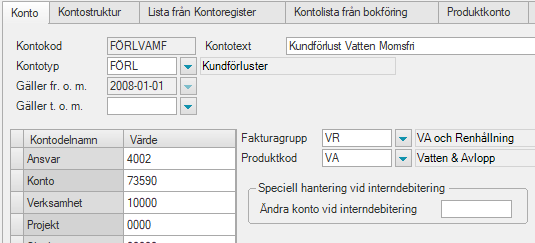
Kontokoden läggs sedan in på styrparametern KontokodKundförlusterMomsfritt som finns under System-menyn. Välj Inställningar. Välj EDPParameters > Parameters > Konto

Vid produktuppdelning läggs respektive kontokod in på respektive produkt under Bokföring-menyn. Välj Konto. Fliken Produktkonto